[타임딜 서버 챌린지] 인프라 구성하기
Architecture
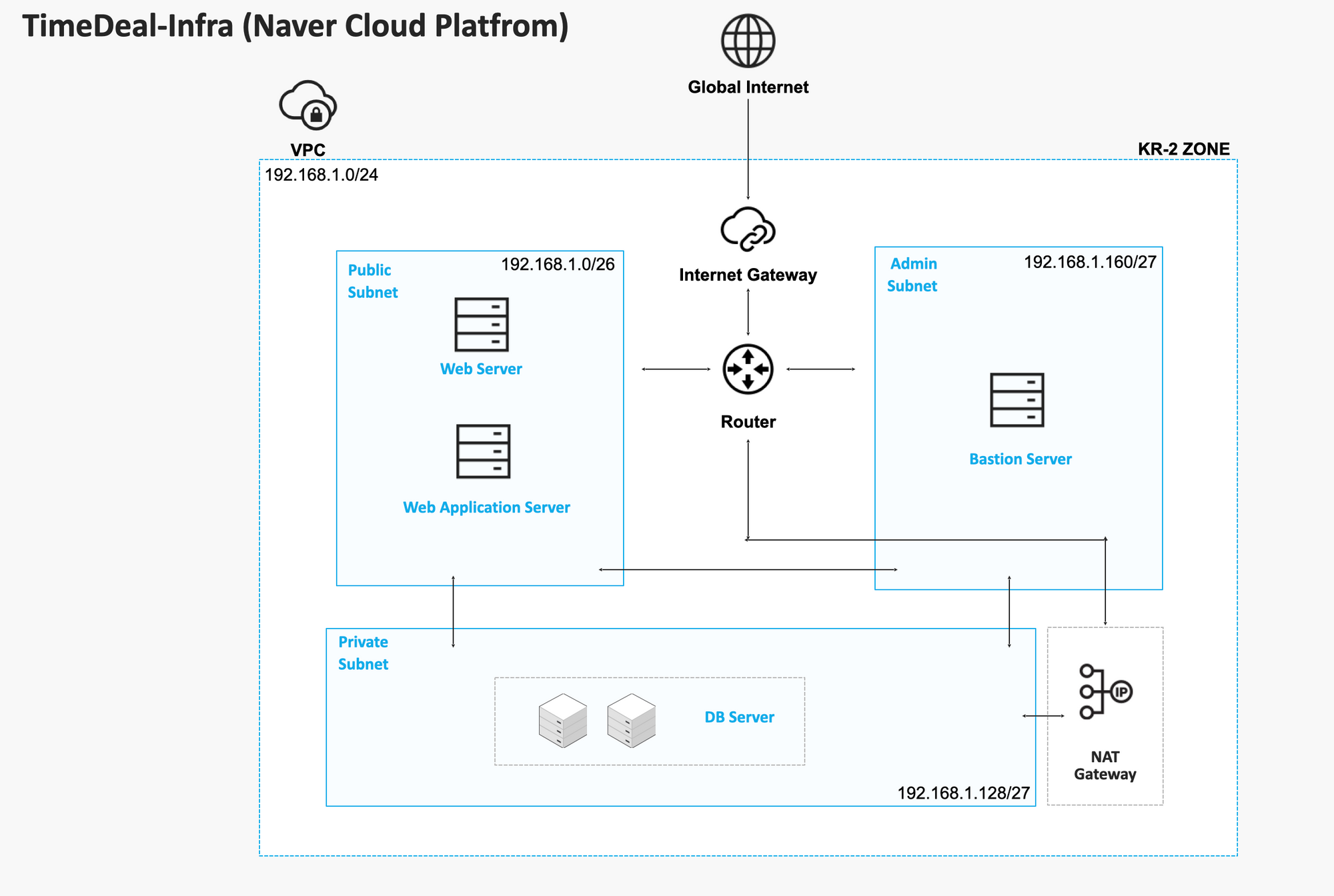
Process
- VPC 생성 192.168.1.0/26
- Subnet 생성
- public
- private
- admin
- Was Instance 생성, 설정
- Web Server Instance 생성, 설정
- Bastions Server Instance 생성, 설정
- DataBase Server Instance 생성, 설정
- 도메인 설정
- Nginx 설정
- SSH 키 발급
- was 서버 배포
- https was 서버 접속
Details
1. 서버 생성 후 접속
VPC, Subnet 생성, 설정 후 각 Subnet에 인스턴스(서버)를 생성해줬다.
스펙
- Bastion - 50GB, Ubuntu 20 , HighCPU
- WAS - 50GB, Ubuntu 20, Standard
- Nginx - 50GB, Ubuntu 20, HighCPU
- DB - 50GB, Ubuntu 20,, HighCPU
네이버 클라우드 서버 접속 방법은 AWS와 차이가 있다.

- 서버 관리 및 설정 변경 탭에서 생성한 key.pem 파일로 서버 접속 비밀번호를 확인할 수 있다.
ssh -l root -p [포트번호 (ex: 22)] [서버 IP주소]쉘 프롬프트 포맷 변경
$ sudo vi ~/.bashrc
USERNAME=BASTION (서버 별명)
PS1='[\e[1;31m$USERNAME\e[0m][\e[1;32m\t\e[0m][\e[1;33m\u\e[0m@\e[1;36m\h\e[0m \w] \n\$ \[\033[00m\]'
$ source ~/.bashrc2. Server 접속 설정
- 관리자의 모든 22번 포트 연결은 Bastion 서버로 접속한다.
- 네이버 클라우드는 인증키 기반 접속이 아닌 User, Password 기반 인증 접속이다.
Bastion Server의 공개키 활용 및 편리한 접근을 위해 인증키 기반 접속을 추가할 것이다.
우선 각 서버들의 ACG(보안그룹)를 설정하자 → Bastion Server IP의 22번 포트 접속만 허용한다.
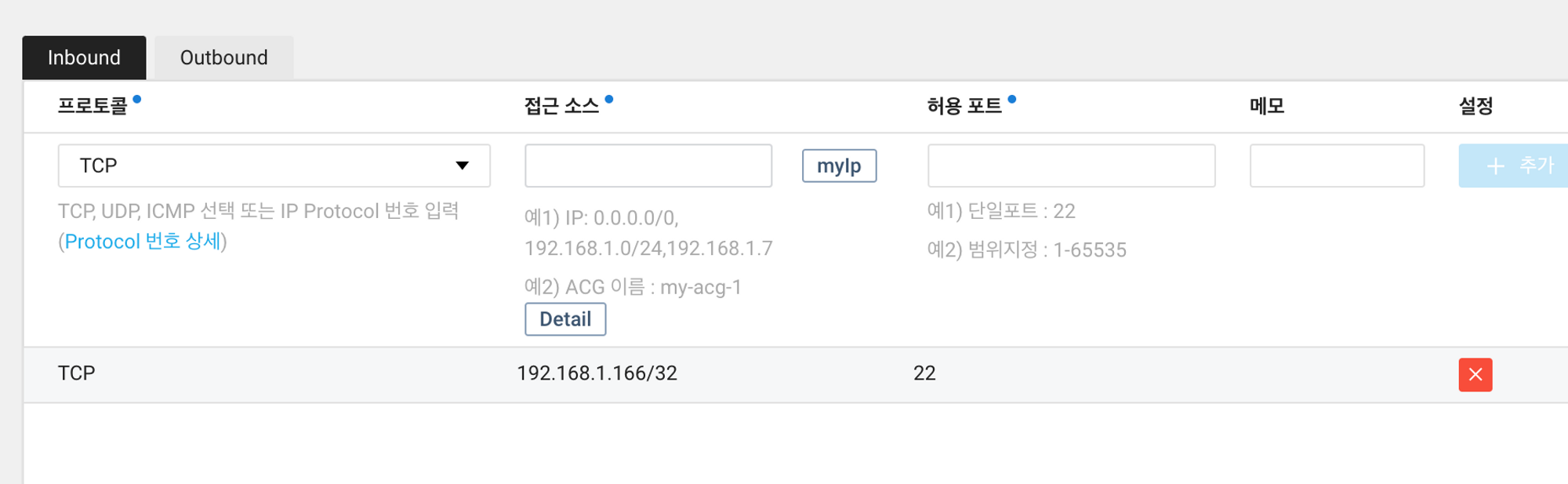
- Bastion Server의 공개키를 생성
## Bastion Server에서 공개키를 생성합니다.
bastion $ ssh-keygen -t rsa
bastion $ cat ~/.ssh/id_rsa.pub- 네이버는 기본적으로 User/Password 인증 방식으로 서버접속을 허용하기 때문에 인증키를 활용한 접속 설정을 따로 해줘야한다.
대상 Server의 root 디렉토리에 .ssh 디렉토리 생성 후 authorized_keys 파일을 생성하고 Bastion Server의 공개키를 입력해주자..
server $ mkdir ~/.ssh
server $ vi authorized_keys
## 파일 내에 Bastion Server 공개키 저장- /etc/ssh/sshd_config 파일내에 인증키 기반 접속 설정을 추가해준다.
server $ vi /etc/ssh/sshd_config
## 설정파일 내에 아래 설정들을 추가
RSAAuthentication yes
PubkeyAuthentication yes
AuthorizedKeysFile .ssh/authorized_keys- ssh 데몬 재실행
$ systemctl restart sshd.service- Bastion Server에서 각 서버별 IP의 별칭을 설정한다.
bastion $ vi /etc/hosts
[서비스용IP] [별칭]
## 다른 서버 접속시
bastion $ ssh [별칭]- WAS SERVER
자바 설치
wget https://download.oracle.com/java/19/latest/jdk-19_linux-x64_bin.tar.gz
tar zxvf jdk-19_linux-x64_bin_tar.gz
sudo mv jdk-19 /usr/share/export JAVA_HOME=/usr/share/jdk-19.0.2
export PATH=$JAVA_HOME/bin:$PATH
export CLASSPATH=.:$JAVA_HOME/lib/dt.jar:$JAVA_HOME/lib/tools.jar
javac -version #확인도메인 네임
3. Nginx 설정
Nginx Server
- Docker 설치
$ sudo apt-get update && \
sudo apt-get install -y apt-transport-https ca-certificates curl software-properties-common && \
curl -fsSL https://download.docker.com/linux/ubuntu/gpg | sudo apt-key add - && \
sudo apt-key fingerprint 0EBFCD88 && \
sudo add-apt-repository "deb [arch=amd64] https://download.docker.com/linux/ubuntu $(lsb_release -cs) stable" && \
sudo apt-get update && \
sudo apt-get install -y docker-ce && \
sudo usermod -aG docker root && \
sudo curl -L "https://github.com/docker/compose/releases/download/1.23.2/docker-compose-$(uname -s)-$(uname -m)" -o /usr/local/bin/docker-compose && \
sudo chmod +x /usr/local/bin/docker-compose && \
sudo ln -s /usr/local/bin/docker-compose /usr/bin/docker-compose-
추가적으로 docker-compose가 설치가 되지 않아서 아래 3개의 명령어를 다시 실행했음
-
8번 줄 usermod docker 뒤에 호스트네임이 ubuntu로 되어있었다. 네이버 클라우드에선 default가 root.
sudo curl -L "https://github.com/docker/compose/releases/download/1.23.2/docker-compose-$(uname -s)-$(uname -m)" -o /usr/local/bin/docker-compose && \
sudo chmod +x /usr/local/bin/docker-compose && \
sudo ln -s /usr/local/bin/docker-compose /usr/bin/docker-compose- letsencrypt 무료 인증서 발급
docker run -it --rm --name certbot \
-v '/etc/letsencrypt:/etc/letsencrypt' \
-v '/var/lib/letsencrypt:/var/lib/letsencrypt' \
certbot/certbot certonly -d '[내 도메인]' --manual --preferred-challenges dns --server https://acme-v02.api.letsencrypt.org/directory이메일 입력 후
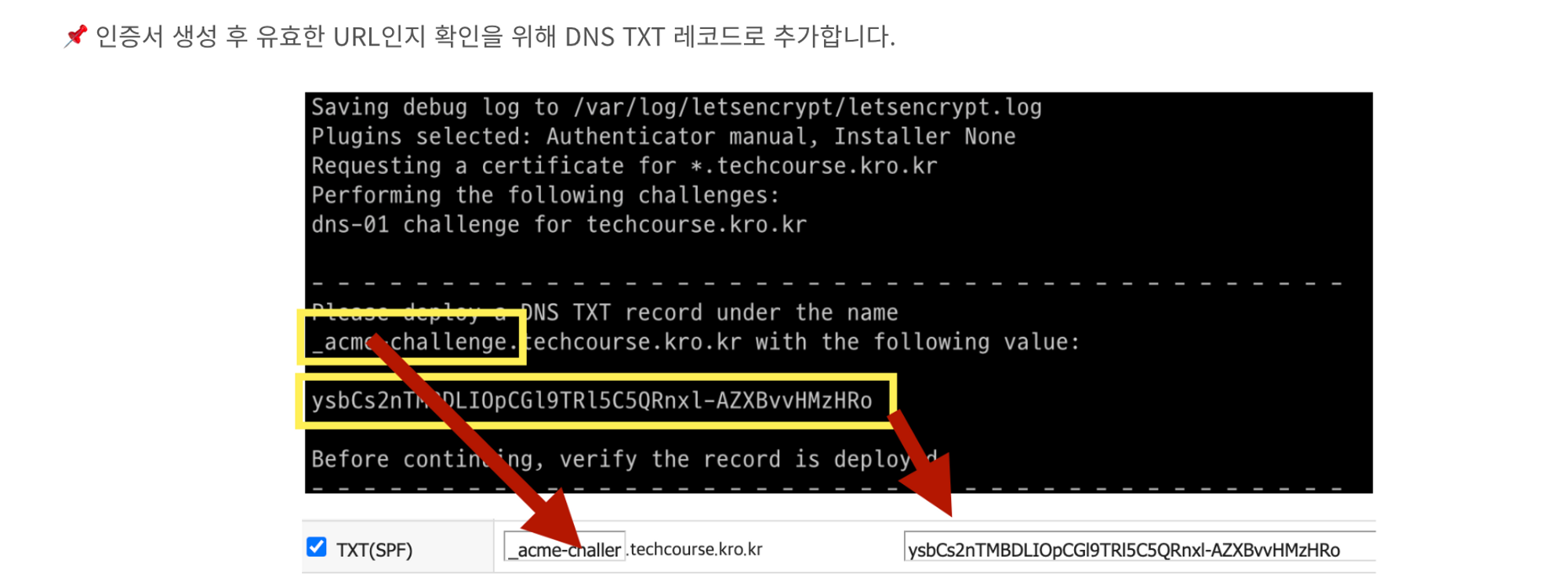
- ~/nginx/ 경로에 nginx.conf와 두개의 인증키를 복사해두었다.
$ cp /etc/letsencrypt/live/[도메인주소]/fullchain.pem ./
$ cp /etc/letsencrypt/live/[도메인주소]/privkey.pem ./- root/nginx/

- Dockerfile은 단독으로 이미지 올릴때 사용했었음 필요x
- nginx.conf
events {} http { upstream app { server [was ip]:8080; } # Redirect all traffic to HTTPS server { listen 80; return 301 https://$host$request_uri; } server { listen 443 ssl; ssl_certificate /etc/letsencrypt/live/[도메인주소]/fullchain.pem; ssl_certificate_key /etc/letsencrypt/live/[도메인주소]/privkey.pem; # Disable SSL ssl_protocols TLSv1 TLSv1.1 TLSv1.2; # 통신과정에서 사용할 암호화 알고리즘 ssl_prefer_server_ciphers on; ssl_ciphers ECDH+AESGCM:ECDH+AES256:ECDH+AES128:DH+3DES:!ADH:!AECDH:!MD5; # Enable HSTS # client의 browser에게 http로 어떠한 것도 load 하지 말라고 규제합니다. # 이를 통해 http에서 https로 redirect 되는 request를 minimize 할 수 있습니다. add_header Strict-Transport-Security "max-age=31536000" always; # SSL sessions ssl_session_cache shared:SSL:10m; ssl_session_timeout 10m; location / { proxy_pass http://app; } } }
- docker-compose.yml
- 볼륨에 설정파일과 인증키를 넣어주었다.
version: '3.1'
services:
nginx:
image: nginx:latest
ports:
- 80:80
- 443:443
volumes:
- ./nginx/nginx.conf:/etc/nginx/nginx.conf
- ./nginx/fullchain.pem:/etc/letsencrypt/live/ujtimedeal-api.n-e.kr/fullchain.pem
- ./nginx/privkey.pem:/etc/letsencrypt/live/ujtimedeal-api.n-e.kr/privkey.pem
container_name: reverse-proxydocker-compose up -d
Reference
서버 접속 설정
[Naver Cloud Platform] SSH 키 기반 접속 설정
2-1. [NCLOUD] 네이버 클라우드에서의 보안 – Server (ACG)
